O Copilot nas conversas e nos canais do Microsoft Teams ajuda-o a manter-se a par das conversações ao rever rapidamente os pontos principais, os itens de ação e as decisões sem ter de percorrer longos tópicos.
Nota: Copilot faz referência a informações do tópico de mensagens em que é aberto, com um histórico de 30 dias. Copilot não pode referenciar imagens, componentes loop ou ficheiros partilhados no tópico da conversa.

Utilizar o Copilot numa conversa do Teams
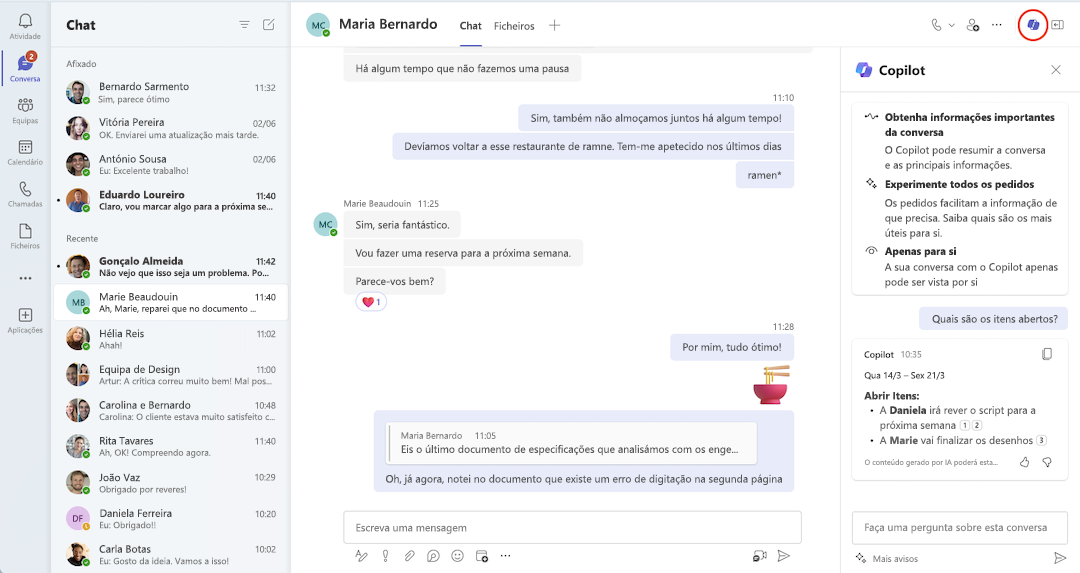
-
Aceda a Conversa no lado esquerdo do Teams e, em seguida, selecione uma conversa específica na lista.
-
Selecione Abrir Copilot no canto superior direito da conversa. Verá o ícone do Copilot numa conversa entre duas pessoas, conversa de grupo e conversa de reunião.
-
Na caixa de composição à direita da sua conversa, selecione Mais pedidos para escolher entre as seguintes opções:
- Destaques do último dia.
- Destaques dos últimos 7 dias.
- Destaques dos últimos 30 dias.
- Que decisões foram tomadas?
- Quais são os pontos em aberto? -
Escreva um pedido na caixa de composição e, em seguida, selecione Enviar. Experimente estes:
- Resuma o que perdi.
- O que disse [um membro da conversa]?
- Que ligações foram partilhadas?
5. Assim que o Copilot gerar uma resposta, experimente o seguinte:
-
Selecione Copiar no canto superior direito da resposta e cole numa conversa, numa conversa de canal ou em qualquer outro lugar.
-
Para ver as citações, selecione os números junto a cada declaração na resposta. Uma vez selecionado, a conversa à esquerda do painel do Copilot irá deslocar-se para essa mensagem específica no tópico da conversa.
-
Consoante as suas definições do administrador, poderá ter a opção de deixar comentários ao selecionar o polegar para cima ou polegar para baixo no canto inferior direito da resposta para enviar diretamente para a Microsoft.
Utilizar o Copilot num canal do Teams
-
Aceda a Equipas no lado esquerdo do Teams e, em seguida, selecione um canal específico numa equipa.
-
No debate do canal, selecione a ligação abaixo da publicação do canal para expandir as respostas e ver a conversação completa.
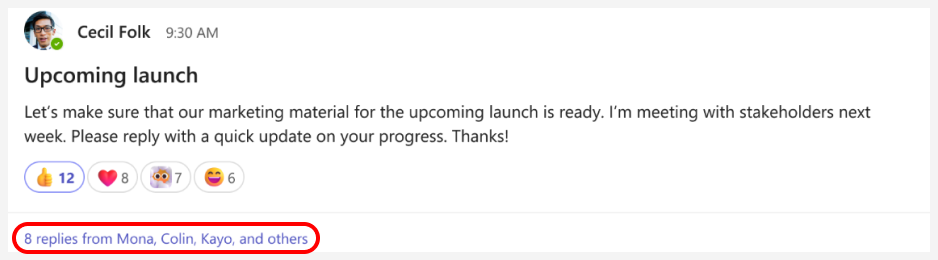
-
Nesta vista envolvente de publicação de canal, selecione Abrir Copilot no canto superior direito da vista de canal.
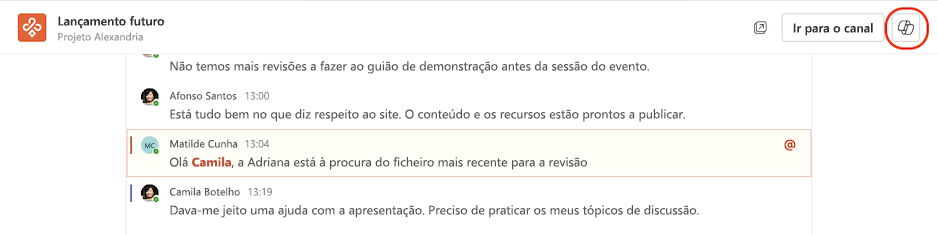
-
Na caixa de composição à direita do seu canal, selecione Mais pedidos para escolher entre as seguintes opções:
- Destaques desta conversação.
- Que decisões foram tomadas?
- Quais são os pontos em aberto? -
Escreva um pedido na caixa de composição e, em seguida, selecione Enviar.
Tópicos relacionados
Reescrever e ajustar as suas mensagens com o Copilot no Microsoft Teams
Introdução ao Microsoft 365 Chat no Microsoft Teams











